Gli iPhone sono piccoli dispositivi eleganti con l’aspetto e la potenza per sentirsi e funzionare come un brillante pezzo di tecnologia. L’interfaccia utente è snella e coerente e la UX è generalmente buona e talvolta fastidiosa (notifiche disaggregate, ti sto guardando!). Nel complesso, tuttavia, gli iPhone offrono alcune funzionalità davvero buone (come Live Photos ) e di solito le implementano molto meglio della concorrenza. Sono sicuro che conosci molte funzionalità dell’iPhone, ma potresti non saperlo: nascosta all’interno dell’app Impostazioni c’è una funzione di accessibilità che ti consente di controllare il tuo iPhone con i movimenti della testa. Sì, hai sentito bene!
Una volta superato il problema di come apparirai – scuotendo la testa a destra ea sinistra – in pubblico, la funzione suona come qualcosa che potrebbe essere un punto di discussione tra i tuoi coetanei. Ovviamente, la funzione è intesa come una funzione di accessibilità, ma ciò non significa che non puoi usarla per metterti in mostra e sembrare come se ti adatteresti a un film di Star Trek. Interessato? Ecco come puoi abilitare questa funzione, impostare le cose e iniziare a controllare gli iPhone con i movimenti della testa:
Controlla il tuo iPhone con i movimenti della testa
Se volete continuare a leggere questo post su "Come controllare il tuo iPhone con i movimenti della testa" cliccate sul pulsante "Mostra tutti" e potrete leggere il resto del contenuto gratuitamente. ebstomasborba.pt è un sito specializzato in Tecnologia, Notizie, Giochi e molti altri argomenti che potrebbero interessarvi. Se desiderate leggere altre informazioni simili a Come controllare il tuo iPhone con i movimenti della testa, continuate a navigare sul web e iscrivetevi alle notifiche del blog per non perdere le ultime novità.
Per prima cosa: non incolpare me se sembri sciocco in pubblico, o se il tuo appuntamento se ne va perché hai continuato a scuotere la testa per tutta la cena.
Ora che l’abbiamo tolto di mezzo, concentriamoci sul compito da svolgere. I passaggi da seguire, per abilitare i gesti della testa per il tuo iPhone, sono descritti di seguito:
1. Apri “Impostazioni” e vai a “Generale”->”Accessibilità”.

2. Scorri verso il basso fino al sottotitolo “Interazione”, tocca “Controllo interruttori” e vai a “Interruttori”.
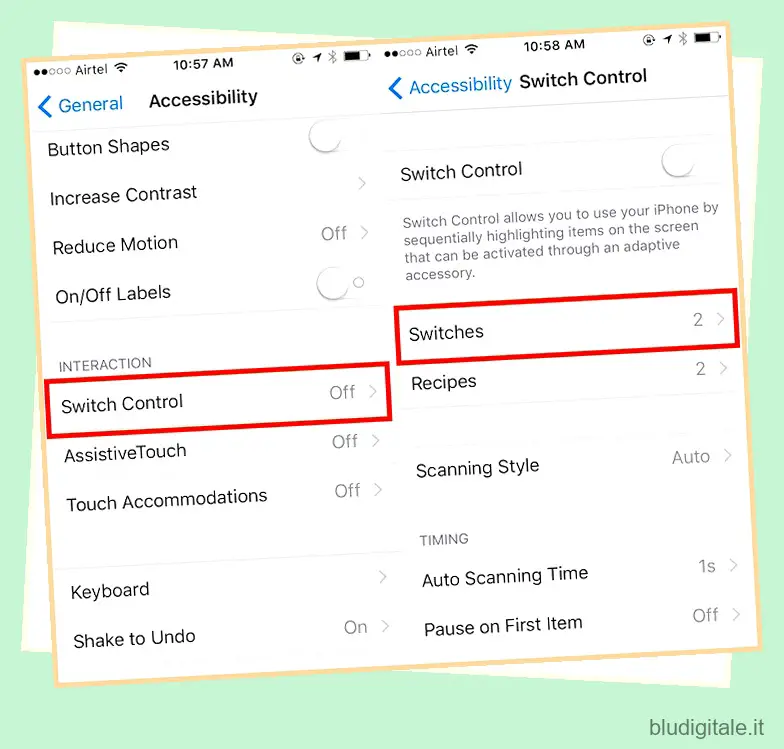
3. Ora tocca “Aggiungi nuovo interruttore” -> “Fotocamera”.
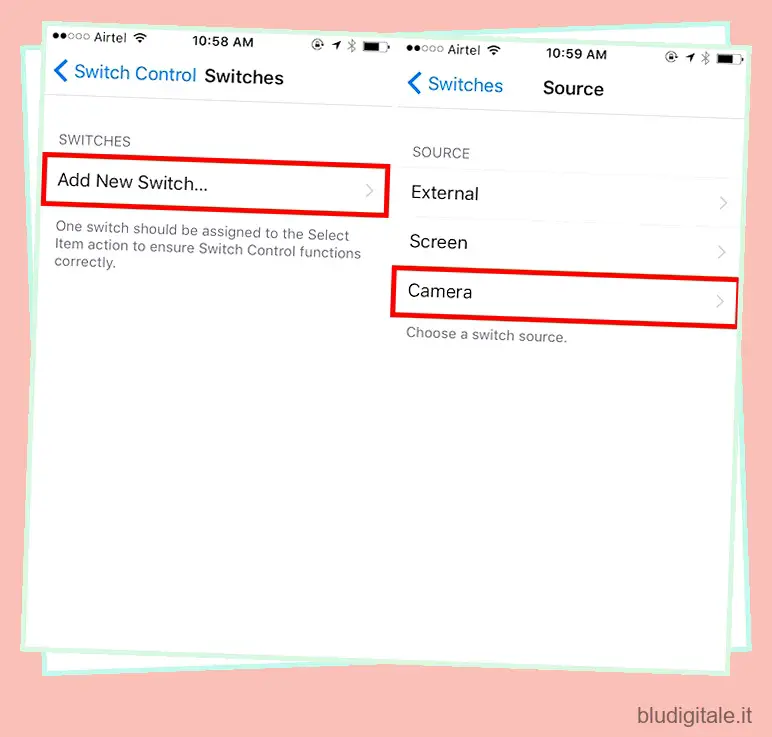
4. Seleziona “Movimento testa sinistra” e scegli l’azione “Cambia azione” che desideri assegnargli.
- Ho scelto “Centro notifiche”, ma puoi scegliere qualsiasi funzione desideri assegnargli.
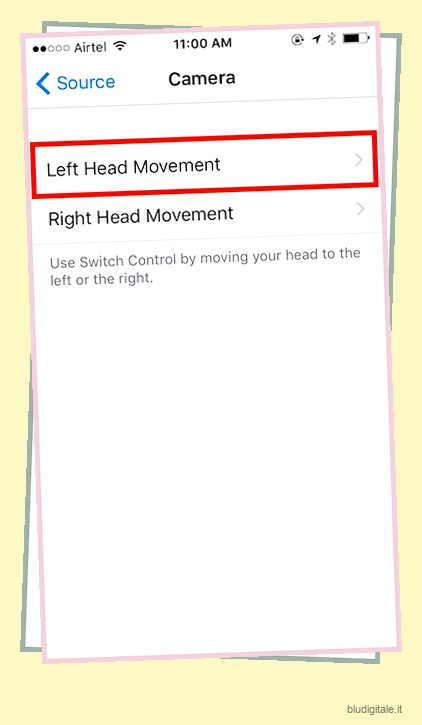
9. Ora seleziona “Movimento della testa destra” e scegli qualsiasi “Azione interruttore” che desideri assegnargli.
- Ho scelto “Siri”, ma ancora una volta puoi scegliere qualsiasi cosa desideri che il tuo iPhone faccia quando muovi la testa a destra.
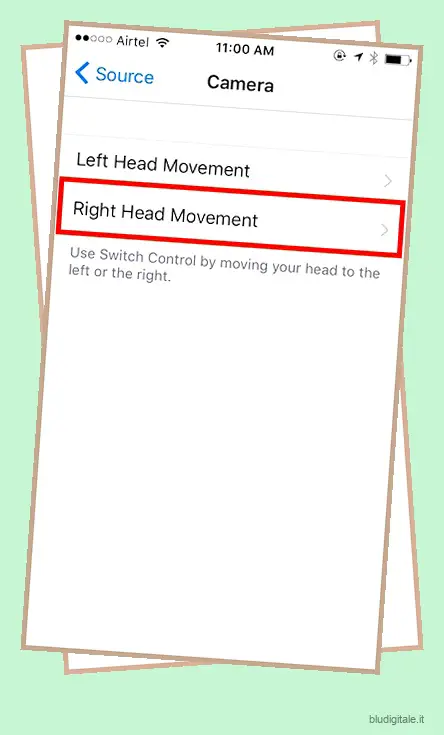
10. Questo è tutto per la configurazione, ora torna alla schermata principale “Controllo interruttori”. Può essere trovato in Impostazioni -> Generali -> Accessibilità -> Controllo interruttori
11. Nella parte superiore dello schermo, abilita “Controllo interruttori”
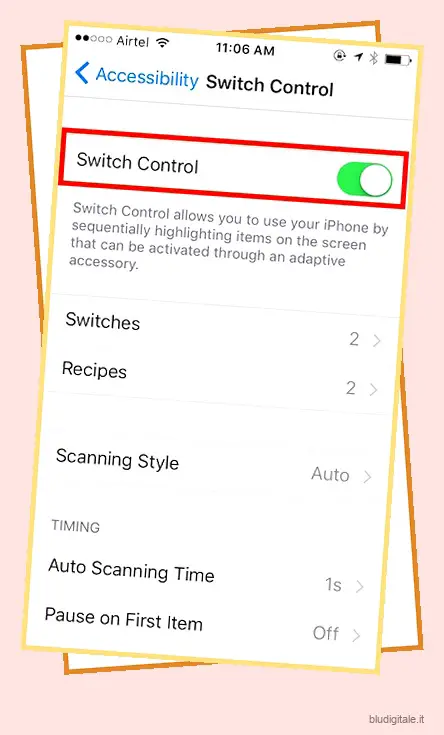
12. Muovi la testa verso sinistra e il telefono eseguirà la funzione che hai assegnato a “Spostamento testa sinistra” ; nel mio caso, ha aperto il “Centro notifiche”, Muovi la testa a destra, e il telefono svolgerà la funzione che hai assegnato a “Movimento della testa a destra” ; nel mio caso, ha lanciato “Siri”.
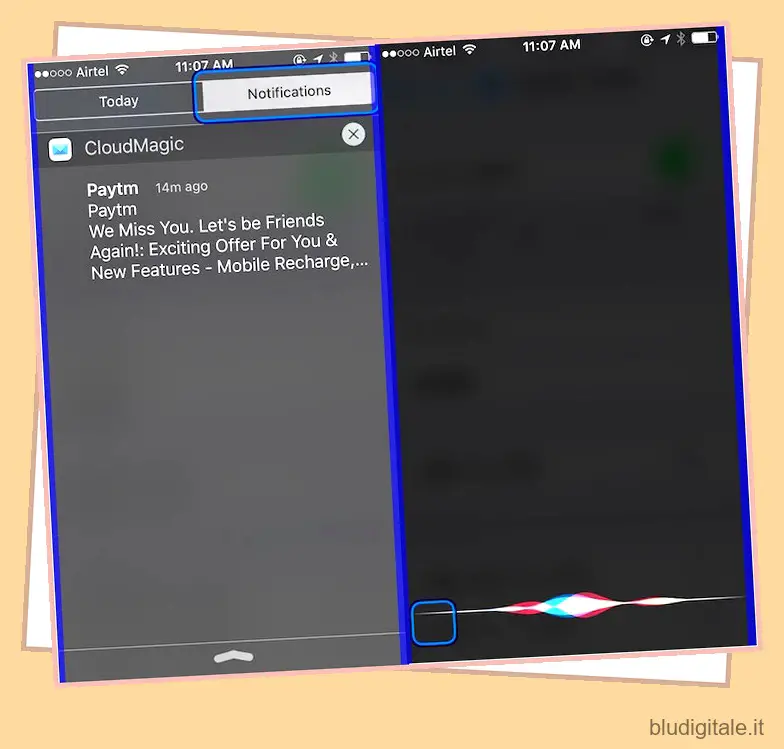
I gesti della testa sono ora abilitati sul tuo iPhone.
Nota: puoi impostare i gesti di movimento della testa su azioni come “Tocca” per utilizzare completamente il telefono con i gesti della testa. Tuttavia, questo è molto lento e per niente divertente.
Migliora la sensibilità per un controllo più semplice
Ora che hai impostato correttamente il controllo dei gesti sul tuo iPhone, è il momento di modificarlo secondo le tue preferenze. Potresti aver notato che devi muovere la testa (sinistra o destra) in modo molto evidente affinché il tuo iPhone attivi l’azione di commutazione. Fortunatamente, la sensibilità ai movimenti può essere modificata, anche se a un livello di controllo molto basso. Se la funzione funziona correttamente per te per impostazione predefinita; Grande! In caso contrario, segui le istruzioni seguenti per aumentare la sensibilità dei gesti del tuo iPhone.
1. Apri “Impostazioni” e vai a “Generale” -> “Accessibilità”

2. Scorri verso il basso fino al sottotitolo “Interazione” e tocca “Controllo interruttore” -> “Stabilizzazione interruttore”
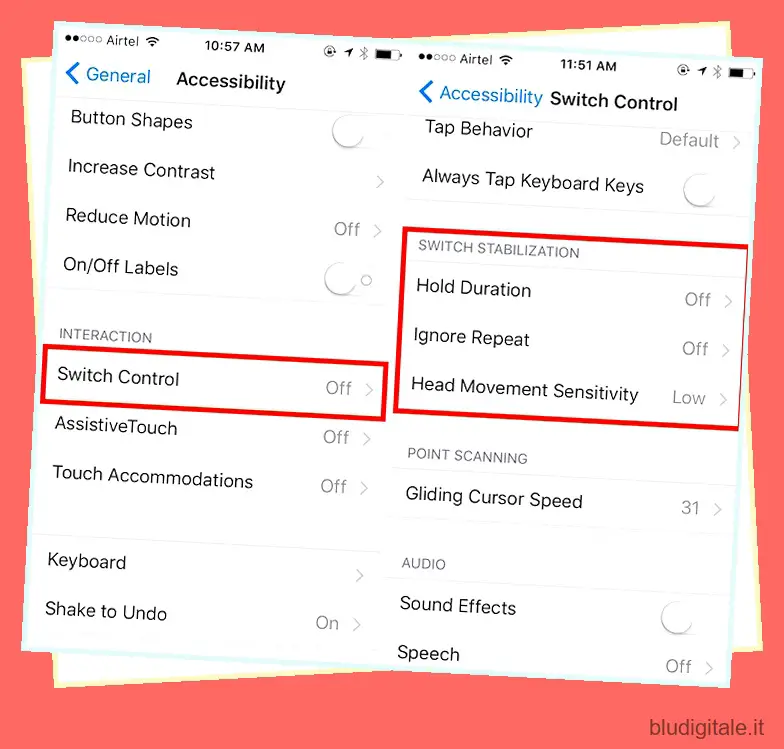
3. Qui ci sono un paio di opzioni che puoi modificare in base alle tue preferenze.
- Durata attesa
- Sensibilità al movimento della testa
4. Regolare prima la “Sensibilità al movimento della testa”. Tocca l’opzione che dice “Sensibilità al movimento della testa”
- Modificare la sensibilità da “Bassa” a “Alta”
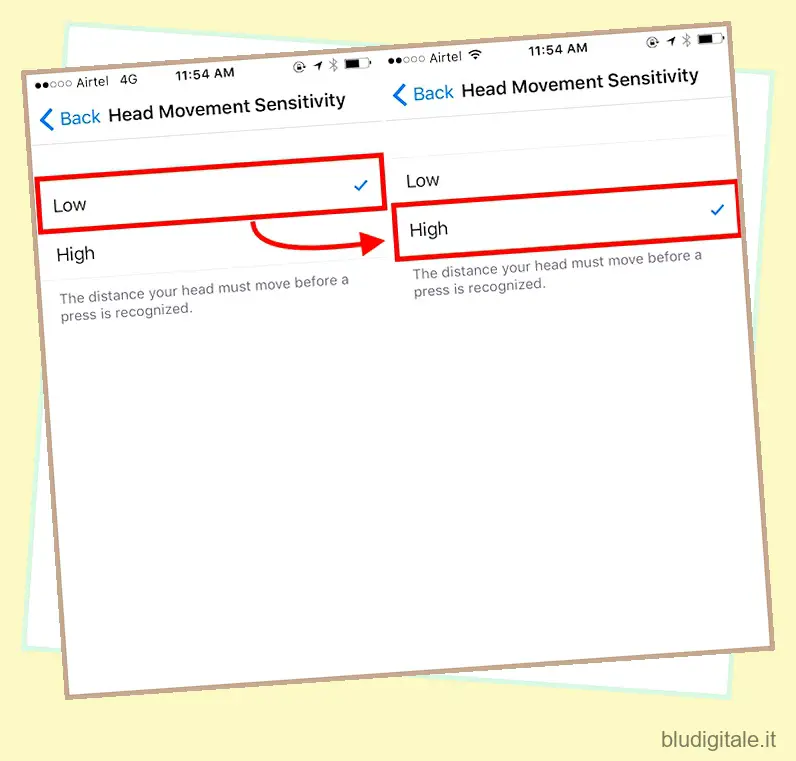
5. Vai su “Indietro” e tocca “Durata attesa”. Accendilo e lascialo al valore predefinito di 0,10 secondi
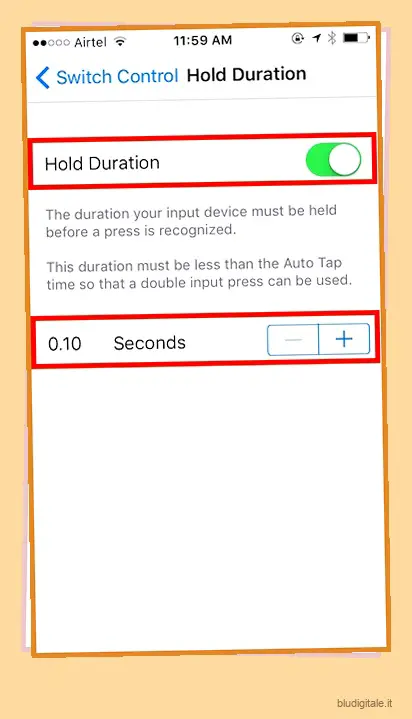
Prova ora “Switch Control” e dovrebbe funzionare con movimenti della testa più piccoli per attivare le azioni corrispondenti.
GUARDA ANCHE: Come creare i tuoi video musicali con Triller su Android e iPhone
Impressiona tutti
Questa funzione potrebbe sembrare ingannevole, ma ha molto potenziale. Anche con solo due movimenti della testa, essere in grado di avviare app o controllare il telefono con gesti come questi, può rivelarsi un vantaggio in molte situazioni in cui non è possibile accedere fisicamente allo schermo. Può anche essere un punto di discussione a una festa.
C’è molto altro da esplorare e modificare nella sezione Accessibilità dell’iPhone. Prova questo, modifica la durata della sospensione su valori diversi per trovare la soluzione migliore, gioca con le altre funzionalità disponibili in “Accessibilità” e facci sapere della tua esperienza nei commenti qui sotto.

